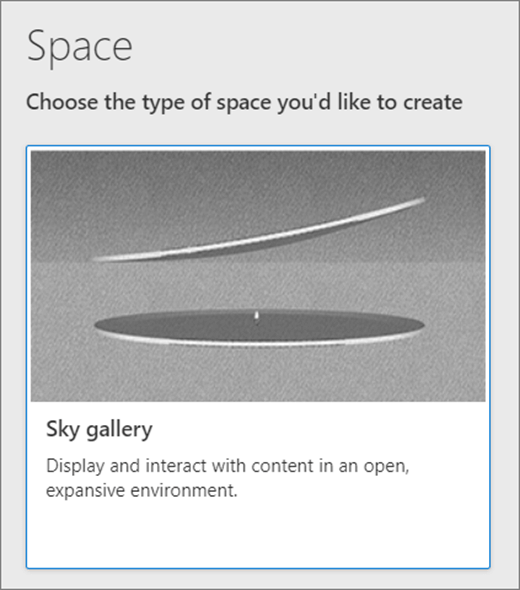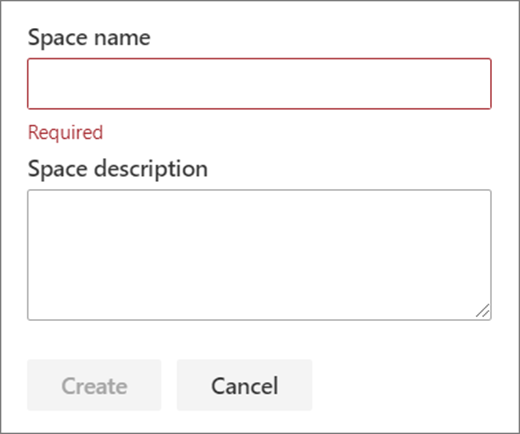참고: SharePoint 공간 기능은 2025년 3월부터 사용 중단될 예정입니다. M365의 새로운 몰입형 3D 콘텐츠에 대한 Microsoft Mesh 를 살펴보는 것이 좋습니다.
새 사이트 또는 기존 사이트에 하나 이상의 SharePoint 공간을 빌드할 수 있습니다. 작업할 화면 공간이 더 많지만 팀 사이트에 SharePoint 공간을 빌드할 수도 있으므로 통신 사이트를 사용하는 것이 좋습니다. 공간을 만들 때 구조 및 배경과 같은 옵션을 선택합니다. 그런 다음 3D 개체, 360° 이미지, 360° 비디오, 2D 이미지 등에 대한 웹 파트 를 추가합니다.
공간을 만드는 방법을 알아보려면 이 비디오를 확인하거나 아래 단계를 읽어보세요.

공백 만들기
-
공간을 빌드하려는 사이트의 홈페이지로 이동합니다. 사용하려는 사이트가 아직 없는 경우 새 사이트를 만들 수 있습니다.
-
아직 활성화되지 않은 경우 공백 기능을 활성화합니다.
-
사이트 왼쪽 위에서 설정
-
사이트 설정 페이지에서 사이트 기능 관리를 선택합니다. 페이지 아래로 스크롤하여 공백으로 이동한 다음 활성화를 선택합니다.
-
-
사이트 홈페이지에서 + 새로 만들기를 선택한 다음 공간(미리 보기)을 선택합니다.
-
만들려는 공간 유형을 선택합니다(나중에 변경할 수 있습니다).
-
공간에 공간 이름 (필수)을 입력합니다.
-
공간에 공간 설명 (선택 사항)을 제공합니다.
-
만들기를 선택합니다.